Al giorno d’oggi è possibile convertire qualsiasi filmato in formato audio. Con il passare del tempo, oltre al classico standard .mp3 per l’audio, avrai sicuramente sentito nominare gli MP4, che generalmente sono file video.
Tantissimi vogliono conoscere il miglior metodo per poter convertire mp4 in mp3 senza perdere qualità. Oggi cercherò di spiegarti quali sono i migliori programmi che ti permetteranno di convertire in MP3 tantissimi formati video.
Come vedrai fra poco sistema operativo utilizzato non farà alcuna differenza: avrai a disposizione tantissimi programmi che saranno adatti al tuo OS. Basterà solamente trovare il convertitore MP3 che fa per te.
Iniziamo!
Programmi conversione Mp4 a Mp3 Windows
Vedremo subito un programma molto interessante per Windows, che ti permetterà di convertire MP4 in MP3 gratis; il programma in questione prende il nome di Video To Video Converter ed è un convertitore video e audio, il quale non ha problemi di compatibilità con tutte le versioni di Windows.
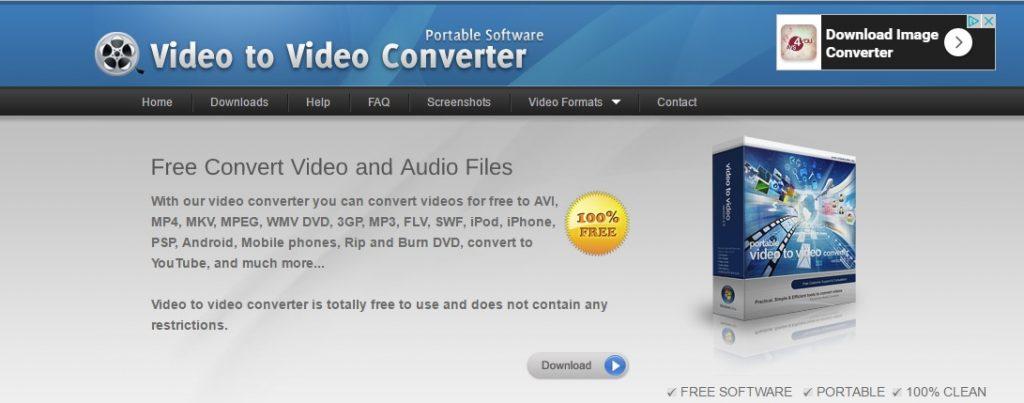
Il suo funzionamento è semplice proprio come la sua installazione, infatti, ti consiglio di scaricare la versione portatile, la quale non necessita di nessun setup ed è già eseguibile. Scaricatela da qui:
Una volta decompresso il file e selezionato l’italiano come lingua, potrai subito iniziare ad utilizzare il programma.
Appena avviato il programma, ti troverai di fronte alla homepage di Video to Video Converter, nel quale dovrai trascinare il file video da convertire in MP3. Ora seleziona al scheda Profili audio e clicca sull’icona MP3 audio.
Ora imposta la qualità del file audio che troverai una volta completata la conversione (ovviamente il bitrate audio conviene impostarlo su 320 kbps, ma potrai anche modificare il volume con la barra di regolazione).
Ora clicca su OK ed infine su Converti che troverai in altro a sinistra.
Attendi che la procedura sia ultimata ed avrai il tuo video mp3, che ora sarà un file audio.
Programmi conversione Mp4 a Mp3 Mac
Ti parlo ora di un altro programma per convertire video in MP3 per Mac, ma che funziona anche su Windows.
Sto parlando del programma MediaHuman Audio Converter. Si tratta di un convertitore MP4 , e quindi di file video, in MP3.

Come per il programma precedente, basterà andare sul sito qui sotto per poter scaricare il programma.
In pochi e semplici step, che fra poco vedremo insieme, potrai convertire file video in brani musicali in formato WMA, MP3, AAC, WAV, FLAC ( per questo formato, ti consiglio di leggere la guida su come convertire FLAC), OGG, AIFF o Apple Lossless.
Una volta scaricato, seguite la classica procedura di installazione, sia su Windows che su MacOS.
Anche qui, basterà trascinare il video che vogliamo trasformare in audio nella pagina principale del programma, e poi scegliere in che formato convertire il file audio; ora imposta l’opzione MP3 e scegli la qualità che più ti aggrada.
Ora clicca su Close, così da salvare tutte le impostazioni e procedi cliccando sul pulsante Start conversion.
Ora nella cartella Musica\Converted by MediaHuman di Windows troverai il file musicale. Ovviamente dalle impostazioni sarà possibile cambiare anche la destinazione finale per il tuo file.
Programmi conversione Mp4 a Mp3 Linux
Adesso vedremo un programma molto potente, utile alla conversione di file video in file audio anche per Linux.
Ci sono tantissimi programmi che possono svolgere questo compito, tuttavia, oggi ne vedremo uno in particolare, molto potente e facile da utilizzare, che prendere il nome di GNAC.
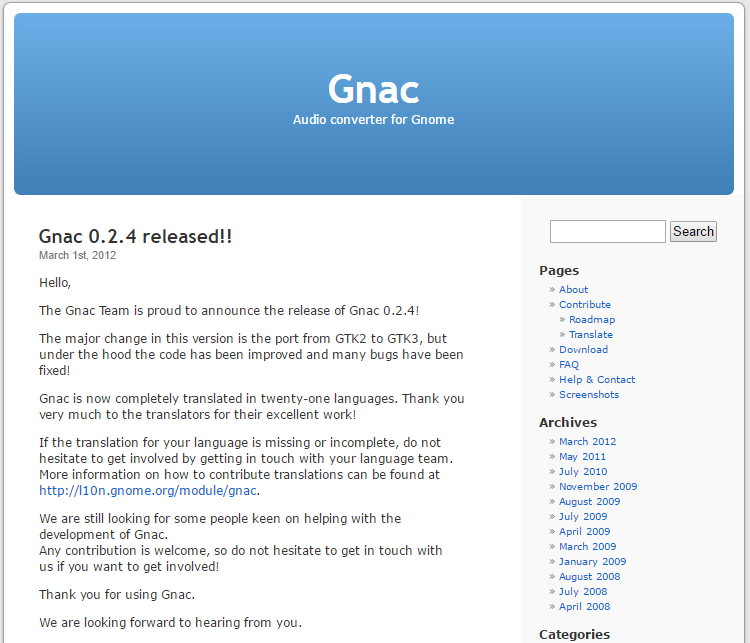
Con questo programma, proprio come tutti gli altri che abbiamo visto per gli altri sistemi operativi, riusciremo in pochi step ad estrarre l’audio dai video. Vediamo come procedere.
Anche in questo caso, come visto per i programmi precedenti, basterà trascinare il file che vogliamo convertire all’interno dell’applicazione e decidere in che formato vorrai convertirlo.
Basta premere il tasto Coverti ed il gioco è fatto.
L’applicazione riuscirà a carpire dalla rete, i codec necessari per convertire il file nel formato che preferiamo, ma servirà anche a decodificare il file che abbiamo inserito e che vogliamo convertire.
Per quanto riguarda l’installazione, (anche in questo caso si tratterà di un click), basterà andare qui per scaricare il convertitore video mp3 per Linux:
Ovviamente ho saltato di proposito la possibilità di decidere la qualità audio che vorrai del tuo file audio, visto che tramite le impostazioni puoi modificare tranquillamente anche questo parametro.
Convertitore Video Online
Questo ultimo paragrafo è dedicato alla scoperta di come convertire mp4 in mp3 online, infatti in questo caso dovrai utilizzare un convertitore online che, senza installare nessun programma riuscirà a portare a termine la conversione senza problemi.
Ti parlerò di Online Convert: si tratta di un tool online che permetterà di effettuare delle conversioni oltre di file multimediali, anche di archivi o documenti e molti altri formati.
Recati sul sito ufficiale: QUI.
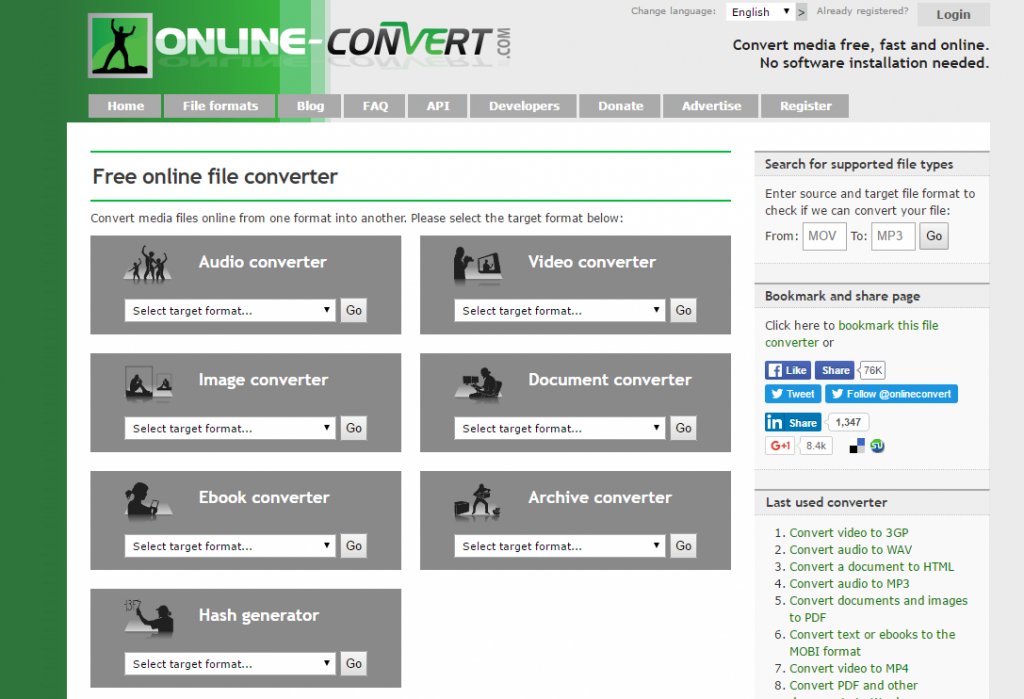
Una volta che ti troverai sulla pagina principale, basterà andare sulla voce che prende il nome di Convert to MP3 che si trova sotto la dicitura Audio Converter.
Scegli ora il file che vuoi convertire se è presente sul tuo PC.
Nel caso volessi convertire mp3 da Youtube potrai indicare direttamente l’URL e cliccare il pulsante Convert file.
La conversione sarà abbastanza rapida, e nel caso tu disponessi di una buona connessione ad Internet, una volta ultimata la procedura, verrà scaricato automaticamente il brano musicale MP3.
Se avessi problemi con questo sito, potrai utilizzare un altro convertitore MP3 online che prende il nome di Media.io. Potrai raggiungerlo da qui.
Anche in questo caso, senza utilizzare un vero e proprio convertitore in MP3 sul PC, su questo sito verrà effettuata una procedura online che ti permetterà di ottenere un brano da qualsiasi filmato.
Basterà recarsi sul sito, andare sulla voce Seleziona file da caricare e selezionare il video MP4 da trasformare in MP3.
Scegli la qualità che dovrà avere il file in uscita. Clicca su Converti ed attendi la fine della conversione.
Lascia un commento